Jak naprawić błąd „Brak zainstalowanej karty SIM” na iPhonie?
Czy zdarzyło Ci się kiedyś otworzyć iPhone'a i zobaczyć na ekranie przerażający komunikat „Brak zainstalowanej karty SIM” lub „Nieprawidłowa karta SIM”? Ten błąd może być frustrujący – zwłaszcza gdy nagle tracisz możliwość wykonywania połączeń, wysyłania SMS-ów lub korzystania z danych komórkowych. Na szczęście problem często da się łatwo rozwiązać. W tym poradniku wyjaśnimy, dlaczego na Twoim iPhonie wyświetla się komunikat „Brak zainstalowanej karty SIM” i przedstawimy najlepsze metody rozwiązania problemu krok po kroku.
1. Co oznacza komunikat „Brak zainstalowanej karty SIM”?
Twój iPhone opiera się na SIM (moduł identyfikacji abonenta) Karta SIM może łączyć się z sieciami komórkowymi. Komunikat „Brak karty SIM” lub „Nieprawidłowa karta SIM” oznacza, że iPhone nie może wykryć ani odczytać karty SIM. Może się to zdarzyć z różnych powodów, takich jak:
- Karta SIM nie jest prawidłowo umieszczona w tacce
- Karta SIM lub tacka jest brudna lub uszkodzona
- Błąd oprogramowania lub błąd systemu iOS uniemożliwia rozpoznanie karty SIM
- Problem z nośnikiem lub aktywacją
- Uszkodzenie sprzętu wewnątrz iPhone'a
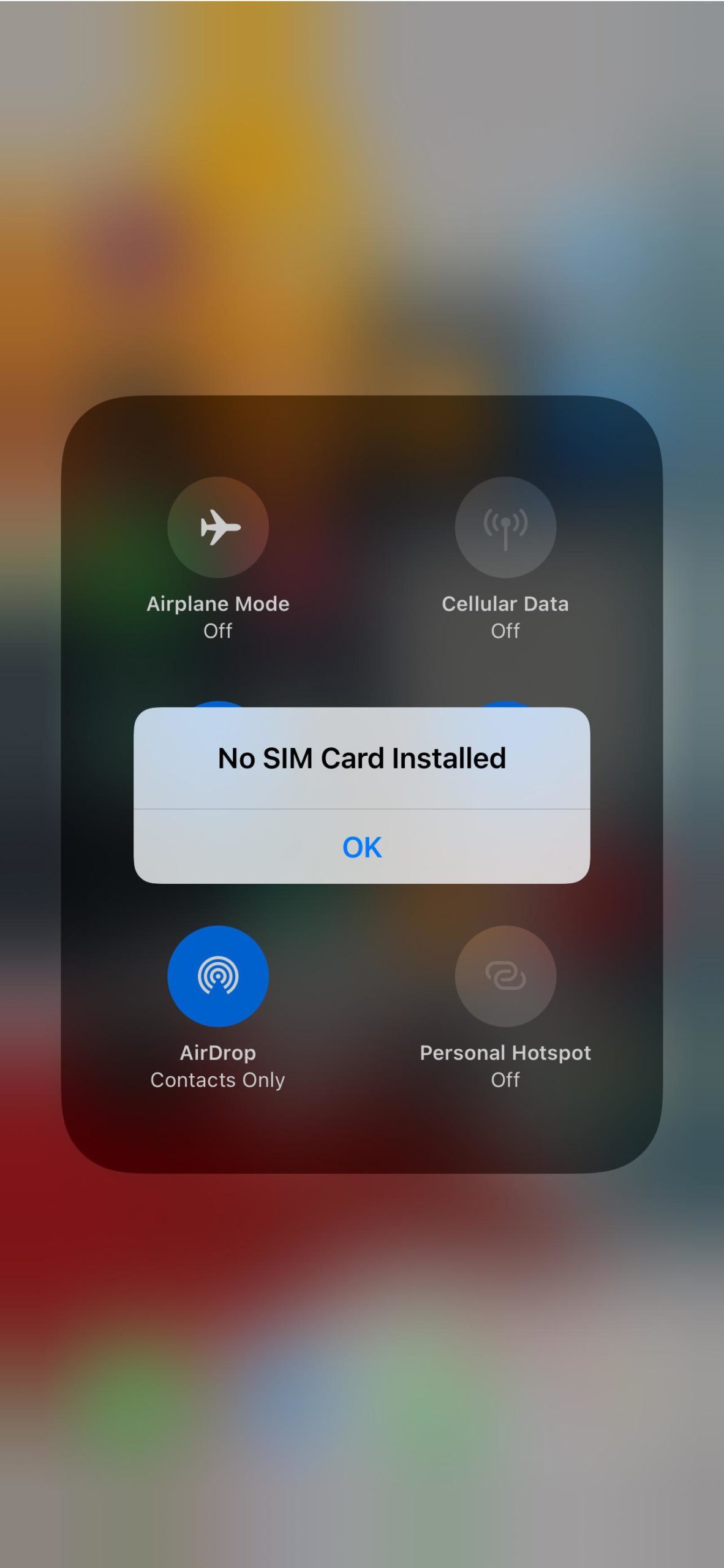
Dobra wiadomość? Często można to naprawić samodzielnie, wykonując kilka prostych kroków rozwiązywania problemów.
2. Jak naprawić błąd „Brak zainstalowanej karty SIM” na iPhonie?
2.1 Włóż ponownie kartę SIM
Pierwszą rzeczą, którą powinieneś zrobić, jest wyjęcie i ponowne włożenie karty SIM.
Oto jak:
- Wyłącz całkowicie swój iPhone.
- Włóż narzędzie do wyjmowania karty SIM lub spinacz do małego otworu w tacce karty SIM.
- Ostrożnie wysuń tackę, następnie wyjmij kartę SIM i sprawdź, czy nie ma na niej kurzu, zarysowań lub wilgoci.
- Delikatnie przetrzyj miękką, niepozostawiającą włókien ściereczką.
- Włóż ją ostrożnie z powrotem, wsuń tackę i włącz ponownie iPhone'a.

Czasami ten prosty krok natychmiast rozwiązuje problem.
2.2 Włączanie i wyłączanie trybu samolotowego
Jeśli ponowne włożenie kabla nie pomoże, spróbuj odświeżyć połączenie sieciowe.
Przesuń palcem w dół od prawego górnego rogu, aby otworzyć Centrum sterowania , dotknij Ikona samolotu Aby włączyć tryb samolotowy, odczekaj około 10 sekund, a następnie naciśnij ponownie, aby go wyłączyć.
Ta szybka zmiana wymusza na Twoim iPhonie ponowne połączenie się z siecią operatora, co często rozwiązuje tymczasowe usterki.
2.3 Uruchom ponownie lub wymuś ponowne uruchomienie iPhone'a
Ponowne uruchomienie rozwiązuje drobne problemy z oprogramowaniem.
- Do ponownie uruchomić , przejdź do Ustawienia > Ogólne > Wyłącz , a następnie włącz go ponownie.
- Do wymuś ponowne uruchomienie (jeśli telefon nie odpowiada):
Na iPhonie 8 lub nowszym: naciśnij i szybko puść Zwiększ głośność , naciśnij i szybko zwolnij Zmniejsz głośność , a następnie przytrzymaj Przycisk boczny aż pojawi się logo Apple.
Po ponownym uruchomieniu sprawdź, czy karta SIM została rozpoznana.

2.4 Aktualizacja systemu iOS i ustawień operatora
Czasami przyczyną wystąpienia błędu „Brak zainstalowanej karty SIM” może być przestarzały system lub konfiguracja operatora.
Aby zaktualizować system iOS:
- Idź do Ustawienia > Ogólne > Aktualizacja oprogramowania .
- Jeśli pojawi się aktualizacja, dotknij Ściągnij i zainstaluj aby kontynuować.

Aby zaktualizować ustawienia operatora:
- Idź do Ustawienia > Ogólne > Informacje.
- Uzyskiwać Aktualizacja jeśli pojawi się monit o ustawienia operatora.
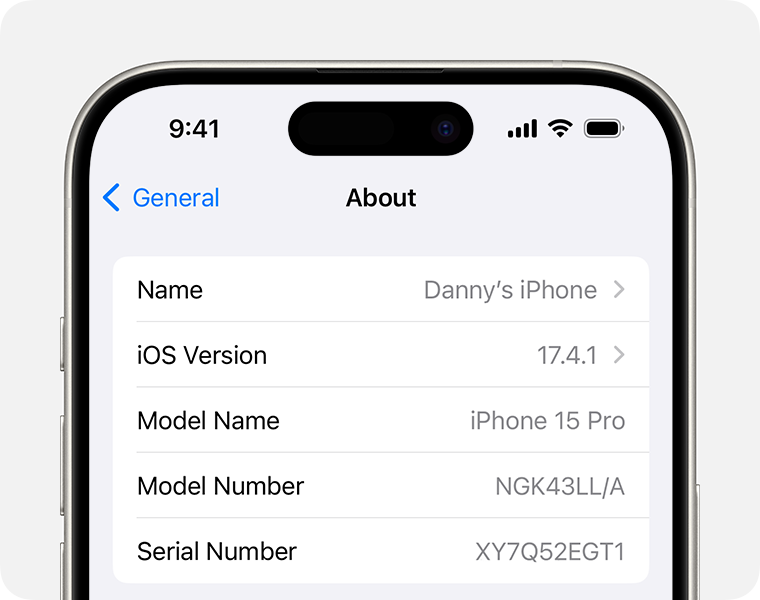
Aktualizowanie ustawień systemu iOS i operatora gwarantuje prawidłową komunikację iPhone'a z siecią komórkową.
2.5 Resetowanie ustawień sieciowych
Uszkodzone konfiguracje sieciowe mogą prowadzić do błędów karty SIM. Aby to naprawić, przejdź do Ustawienia > Ogólne > Przenieś lub zresetuj iPhone'a > Resetuj > Resetuj ustawienia sieciowe.

Twój iPhone automatycznie się zrestartuje. Nie spowoduje to usunięcia danych osobowych, ale usunie zapisane hasła Wi-Fi i konfiguracje VPN.
2.6 Przetestuj inną kartę SIM lub urządzenie
Problem można rozwiązać poprzez zamianę kart SIM.
- Włóż kartę SIM do innego telefonu. Jeśli tam działa, problem leży w Twoim iPhonie.
- Włóż inną kartę SIM do iPhone'a. Jeśli iPhone wykryje nową kartę SIM, prawdopodobnie oryginalna karta SIM jest uszkodzona.

Jeśli Twoja karta SIM jest uszkodzona lub nieaktywna, skontaktuj się z operatorem w celu uzyskania karty zamiennej.
2.7 Sprawdź, czy nie ma uszkodzeń fizycznych
Jeśli Twój iPhone został upuszczony lub wystawiony na działanie wilgoci, wewnętrzne podzespoły odpowiedzialne za wykrywanie karty SIM mogą ulec uszkodzeniu.
Sprawdź
Tacka na kartę SIM
I
szczelina
Sprawdź, czy nie ma widocznych zabrudzeń lub korozji. Możesz delikatnie oczyścić gniazdo suchą szczotką o miękkim włosiu lub sprężonym powietrzem.
Jeśli podejrzewasz uszkodzenie sprzętu, przejdź do pomocy technicznej Apple lub wypróbuj poniższą procedurę naprawy oprogramowania.
3. Zaawansowana naprawa: naprawa systemu iOS za pomocą AimerLab FixMate
Jeśli żaden z poprzednich kroków nie zadziałał, Twój iPhone może mieć poważniejsze problemy z systemem iOS, które utrudniają wykrywanie karty SIM. W takim przypadku najskuteczniejszym rozwiązaniem jest użycie dedykowanego narzędzia do naprawy, takiego jak AimerLab FixMate.
AimerLab FixMate to profesjonalne oprogramowanie do naprawy systemu iOS, przeznaczone do rozwiązywania ponad 200 typowych problemów z iPhonem i iPadem, w tym:
- „Karta SIM nie została zainstalowana”
- „Brak usługi” lub „Szukanie”
- iPhone utknął na logo Apple
- iPhone się nie włącza
- Błędy aktualizacji systemu
Naprawia system iOS bez usuwania danych i przywraca normalną funkcjonalność urządzenia w ciągu kilku minut.
Jak używać AimerLab FixMate:
- Zainstaluj AimerLab FixMate (wersja dla systemu Windows) po pobraniu go na swój komputer.
- Podłącz iPhone'a za pomocą kabla USB, a następnie przejdź do trybu naprawy standardowej — rozwiąże to większość problemów systemowych bez utraty danych.
- Postępuj zgodnie z instrukcjami wyświetlanymi na ekranie, aby pobrać właściwy pakiet oprogramowania sprzętowego, a następnie kliknij, aby rozpocząć i poczekaj na zakończenie procesu.
- Po zakończeniu operacji iPhone uruchomi się ponownie, a karta SIM powinna zostać wykryta automatycznie.

4. Wniosek
Błąd „Brak zainstalowanej karty SIM” może oznaczać zarówno drobny błąd oprogramowania, jak i poważną awarię sprzętu. Zacznij od prostych czynności, takich jak ponowne włożenie karty SIM, włączenie trybu samolotowego, aktualizacja systemu iOS lub zresetowanie ustawień sieciowych.
Jeśli jednak Twój iPhone nadal nie wykrywa karty SIM, przyczyną jest prawdopodobnie głębsze uszkodzenie systemu iOS. W takich przypadkach AimerLab FixMate to najpewniejsze rozwiązanie. Jest łatwe w użyciu, bezpieczne i umożliwia naprawę problemów na poziomie systemu bez usuwania danych.
Dzięki FixMate możesz szybko przywrócić iPhone'a do normalnego stanu i odzyskać pełną funkcjonalność sieci komórkowej — bez kosztownych napraw lub wymian.
- Dlaczego mój iPhone nie dzwoni? Oto skuteczne rozwiązania, jak to naprawić
- Jak naprawić błąd lokalizacji funkcji Znajdź mój iPhone?
- Czy tryb samolotowy wyłącza lokalizację na iPhonie?
- Jak sprawdzić czyjąś lokalizację na iPhonie?
- Jak naprawić: „Nie można zaktualizować iPhone'a. Wystąpił nieznany błąd (7)”?
- Jak rozwiązać problem „iOS 26 nie może sprawdzić dostępności aktualizacji”?
- Jak sfałszować Pokemon Go na iPhonie?
- Omówienie fałszerza lokalizacji GPS Aimerlab MobiGo
- Jak zmienić lokalizację na swoim iPhonie?
- Top 5 fałszywych fałszerów lokalizacji GPS dla iOS
- Definicja wyszukiwarki lokalizacji GPS i sugestia fałszerstwa
- Jak zmienić swoją lokalizację na Snapchacie
- Jak znaleźć/udostępnić/ukryć lokalizację na urządzeniach z systemem iOS?




